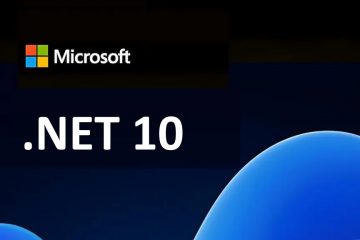En el trabajo de oficina digital, los documentos en papel siguen desempeñando un papel importante. Sin embargo, al mismo tiempo, necesitamos cada vez más convertirlos en versiones electrónicas para archivarlos, compartirlos o editarlos. Ya sea que esté utilizando un escáner de superficie plana, una impresora todo en uno o un escáner de documentos profesional, Windows 11 ofrece opciones eficientes de escaneo y administración de archivos.
Este artículo comenzará desde lo más básico y lo guiará paso a paso sobre cómo escanear documentos en Windows 11, organizar sus archivos, fusionar archivos PDF, usar OCR (carácter óptico). Reconocimiento) para extraer texto y explorar varios consejos para aumentar su productividad.
1. Uso de la aplicación de escaneo integrada de Windows
1.1 Verifique la conexión de su escáner o impresora multifunción
Antes de comenzar un escaneo, asegúrese de que su dispositivo esté conectado correctamente a su computadora.
Conexión USB:
Una vez que conectas el cable de datos, el sistema generalmente reconoce el dispositivo automáticamente. Si no aparece, verifique si el controlador se ha instalado completamente.
Conexión inalámbrica:
Asegúrese de que su escáner o impresora esté encendido y conectado a la misma red Wi-Fi que su computadora. Este paso es especialmente importante para dispositivos inalámbricos.
Windows 11 ofrece una gran compatibilidad con una amplia gama de marcas de escáneres: ya sea Canon, HP, Epson o Brother, la mayoría de los modelos se pueden detectar y usar directamente dentro del sistema.
1.2 Abra la aplicación de escaneo de Windows
Haga clic en el menú Inicio y escriba”Escanear”o”Escanear de Windows”.
Si la aplicación aún no está instalada en su sistema, abra Microsoft Almacene, busque”Escaneo de Windows”y haga clic en Instalar.
Una vez abierta, verá una interfaz limpia y fácil de usar que incluye principalmente opciones para seleccionar el dispositivo de escaneo, el tipo de archivo, el modo de color, la resolución (DPI) y la ubicación para guardar.
1.3 Configurar los ajustes de escaneo
Escáner:
La aplicación detectará automáticamente cualquier dispositivo conectado.
Si no aparece ningún escáner, verifique la conexión o actualice el controlador.
Tipo de archivo:
Elija JPEG o PNG para escanear imágenes.
Elija PDF para documentos: es más adecuado para archivar y compartir.
Modo de color:
Blanco y negro: mejor para documentos de solo texto.
Escala de grises: equilibra el tamaño y la claridad del archivo.
Color: ideal para documentos que contienen tablas, gráficos o notas escritas a mano.
Resolución (DPI):
Para documentos normales, establezca entre 200 y 300 ppp.
Para elementos detallados como tarjetas de identificación o contratos, utilice 600 ppp para preservar los detalles finos.
1.4 Realice el escaneo y la vista previa
Haga clic en”Vista previa”para verificar rápidamente el área de escaneo y asegurarse de que la página esté correctamente alineada y no recortada.
Una vez que todo se vea correcto, haga clic en”Escanear”.
Una vez completado el escaneo, el archivo se guardará automáticamente en la ubicación predeterminada:
Imágenes → Carpeta Documentos escaneados.
Puede abrir esta carpeta directamente a través del Explorador de archivos o simplemente hacer clic en “Ver archivo”dentro de la aplicación para acceder al documento escaneado.
2. Combine varias páginas escaneadas en un solo archivo PDF
Si necesita escanear documentos de varias páginas, como contratos, apuntes de conferencias o informes, puede combinar fácilmente todas las páginas en un solo archivo.
Uso de un alimentador automático de documentos (ADF):
Coloque todas las páginas en la bandeja del alimentador, seleccione”Alimentador de documentos”como origen y el sistema escaneará automáticamente cada página en orden.
Uso de un escáner de superficie plana:
Si su escáner no tiene un ADF, deberá escanear cada página manualmente. Después de escanear, puede fusionar los archivos en un solo PDF utilizando las herramientas integradas de Windows:
Seleccione todos los archivos de imágenes escaneadas.
Haga clic con el botón derecho y elija”Imprimir”.
En las opciones de la impresora, seleccione”Microsoft Print to PDF”.
Ajuste el orden de las páginas si es necesario, luego haga clic en”Imprimir”.
Guarde el archivo para crear un documento PDF de varias páginas.
Este método no requiere ningún software de terceros, lo que lo hace ideal para una organización rápida de documentos o temporal. archivado.
3. Utilice el software de escaneo oficial de su marca de impresora
Si su impresora o escáner viene con software de marca específica, como:
HP Smart (HP)
Canon IJ Scan Utility (Canon)
Epson ScanSmart (Epson)
Estas aplicaciones generalmente incluyen OCR (carácter óptico reconocimiento) y a menudo proporcionan funciones más avanzadas, como:
Recorte automático y corrección de alineación
Nomenclatura automática de archivos
Reconocimiento de texto OCR (extracción de texto editable)
Almacenamiento en la nube (sincronización con OneDrive o Dropbox)
Por ejemplo, con HP Smart, puede instalarlo directamente desde Microsoft Store y comenzar a escanear una vez que su impresora esté conectada. Le permite guardar archivos directamente como PDF, corregir sombras automáticamente, ajustar la nitidez e incluso enviar escaneos por correo electrónico con un solo clic.
Para los usuarios que escanean con frecuencia contratos, recibos u otros documentos comerciales, este método es mucho más eficiente.
4. ¿Sin escáner? Su teléfono inteligente puede hacer el trabajo
Si no tiene un escáner a mano, no se preocupe: los teléfonos inteligentes modernos, combinados con las aplicaciones adecuadas, también pueden realizar escaneos de alta calidad.
Dos aplicaciones gratuitas recomendadas son:
Microsoft Lens
Adobe Scan
Después de abrir la aplicación, simplemente apunte su cámara al documento. La aplicación detectará automáticamente los bordes, corregirá la perspectiva y eliminará las sombras. Luego puede recortar, ajustar el brillo y mejorar el contraste directamente en su teléfono antes de exportar el archivo como PDF.
A continuación, envíese el archivo por correo electrónico o cárguelo en OneDrive o Google Drive para acceder fácilmente a su computadora.
Microsoft Lens incluso admite la funcionalidad OCR incorporada: puede reconocer texto de imágenes y generar documentos de Word editables. Esto lo hace especialmente conveniente para estudiantes, profesores y profesionales de oficina.
5. Seguridad y privacidad al escanear documentos confidenciales
Al escanear materiales confidenciales, como tarjetas de identificación, contratos o estados financieros, ya sea en casa o en el lugar de trabajo, es esencial priorizar la seguridad de los datos:
Verifique si su dispositivo almacena los archivos escaneados localmente.
Algunas impresoras todo en uno tienen almacenamiento interno, que debe borrarse periódicamente.
Si está utilizando un dispositivo compartido, asegúrese de eliminar todos los registros de escaneo locales inmediatamente después de su uso.
Evite cargar documentos confidenciales en sitios web de OCR en línea que no sean de confianza.
En su lugar, elija soluciones fuera de línea o herramientas acreditadas de marcas reconocidas. Los usuarios de Windows 11 pueden usar OneNote o Google Drive OCR, los cuales admiten el reconocimiento de texto y al mismo tiempo garantizan que los datos se procesen en un entorno cifrado.
6. Consejos para mejorar la eficiencia del escaneo
Fijar accesos directos para un acceso rápido:
Si escanea documentos con frecuencia, puede fijar la aplicación Windows Scan en la barra de tareas o en el menú Inicio. Simplemente haga clic con el botón derecho en el ícono de la aplicación y seleccione”Anclar a la barra de tareas”. Esto hace que sea mucho más fácil abrirla la próxima vez que la necesite.
Cree carpetas organizadas:
Configure subcarpetas por fecha o tipo de documento (como facturas, contratos o notas) para mantener sus archivos escaneados ordenados y fáciles de encontrar más adelante.
Utilice herramientas de OCR para extraer texto:
Puede convertir imágenes escaneadas en texto editable usando:
OneNote OCR: inserte la imagen en una nota, haga clic con el botón derecho y seleccione”Copiar texto de la imagen”.
OCR de Google Drive: cargue su PDF, haga clic con el botón derecho, seleccione”Abrir con → Google Docs”y el sistema reconocerá y extraerá el texto automáticamente.
Software de OCR sin conexión: ideal para usuarios que necesitan procesar grandes volúmenes de documentos de manera eficiente.
Con la ayuda de las herramientas de OCR, puede convertir rápidamente los materiales impresos en materiales con capacidad de búsqueda, texto digital editable: mejora significativamente su productividad en la edición y el archivo.
7. Creación de un flujo de trabajo digital eficiente con escaneo
Desde la configuración inicial del dispositivo hasta la organización de archivos y el reconocimiento de texto, Windows 11 ofrece una solución de escaneo completa e intuitiva.
Para estudiantes y usuarios domésticos, satisface fácilmente las necesidades diarias de archivo de documentos.
Para empresas y profesionales, combinar OCR y almacenamiento en la nube permite un flujo de trabajo de gestión de documentos automatizado.
Al hacer un buen uso de las herramientas integradas de Windows y el software complementario de su marca de escáner, puede integrar Escanee de forma natural en su flujo de trabajo diario, sin configuraciones complicadas ni preocuparse por la pérdida de datos o la mala calidad de la imagen.
Acerca del autor
Crystal Lin es especialista en marketing en CZUR, con profundos conocimientos de las industrias de escáneres y proyectores. Se centra en explorar cómo el hardware inteligente puede mejorar la eficiencia tanto en entornos de oficina como educativos, escribiendo contenido que sea a la vez práctico y con visión de futuro. En su tiempo libre, le gusta explorar productos tecnológicos emergentes y leer sobre las tendencias en la interacción entre humanos y computadoras, y cree firmemente que la innovación está impulsada por la curiosidad y el aprendizaje continuo.